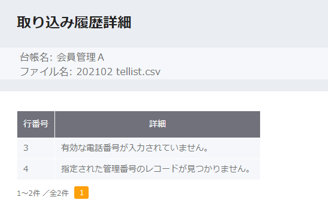基本操作(CTIコネクテル 連携 データインポート)
CTIコネクテルと連携した台帳の電話番号リストのデータをインポートします。
① [データインポート] メニューを開き、インポートする台帳の「取り込み」をクリックします。
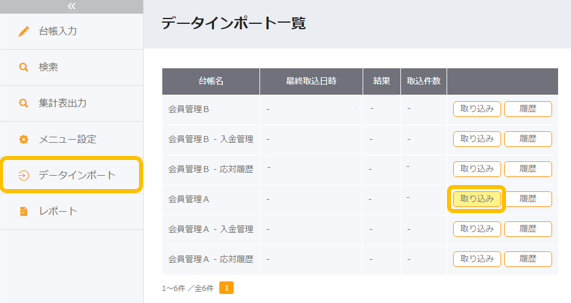
② CTIコネクテル連携が有効な場合、連携方法の選択するドロップダウンに、「電話番号リスト(CSV)」と表示されます。
事前にCTIコネクテル 連携設定を完了させておく必要があります。
連携方法を「電話番号リスト(CSV)」に変更します。
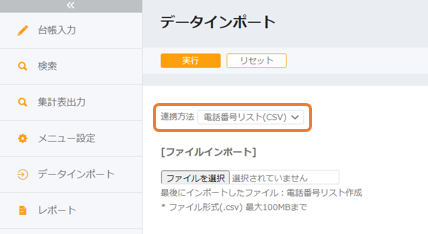
【ファイルインポート】
③「ファイルを選択」をクリックし、インポートするCSVファイルを設定すると、プレビューが表示されます。
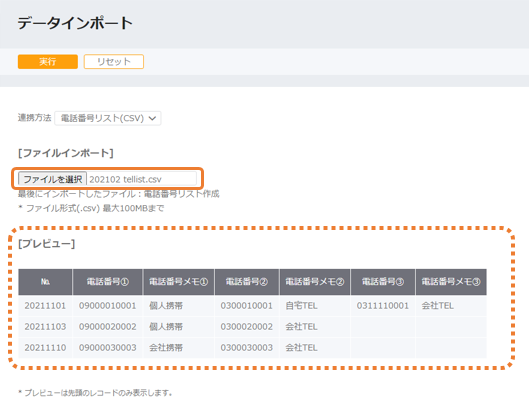
【インポートオプション】
④ 先頭行の扱いと、エラー発生時の動作を設定します。
先頭行の取り扱いは、CSVファイルの先頭行が「ヘッダー」もしくは「データ」かを設定します。
エラー発生時は、データの取り込み中にエラーが発生した場合、「処理を中止」もしくは「処理を続行」どちらの動作をさせるか設定します。
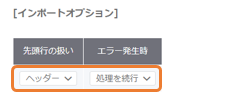
【キー項目割り当て】
⑤ WArm+ のキー項目とCSVファイル のキー項目を設定します。
CSVファイルのキー項目と一致する台帳の電話番号リストを更新します。
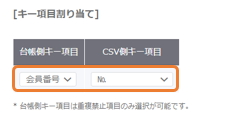
【電話番号項目割り当て】
⑥ 電話番号項目とメモ項目を割り当てます。
メモ項目を割り当てずに取り込みした場合、空欄で取り込みされます。
※電話番号項目の割り当ては必須です。
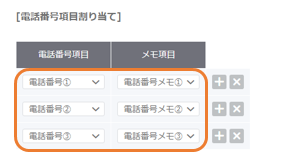
【インポート実行】
⑦ インポートの条件を指定後、「実行」をクリックします。
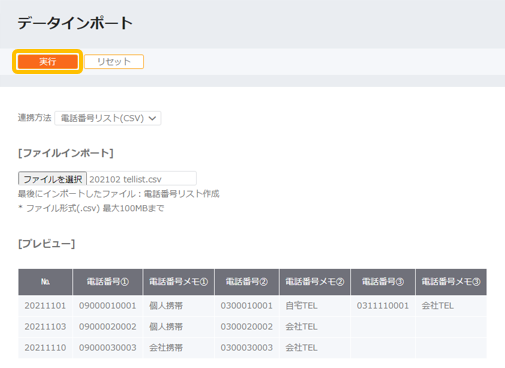
【取込履歴】
⑧ 実行後、データインポート一覧に戻ります。最終取込日時や結果などの履歴が確認できます。
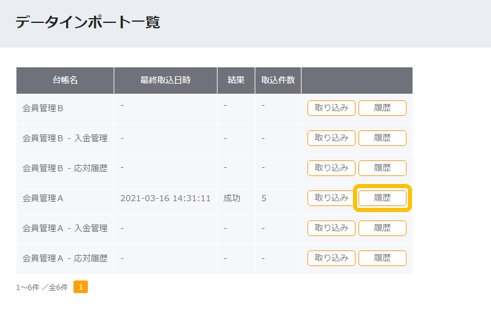
⑨ 取り込み履歴一覧が表示されます。
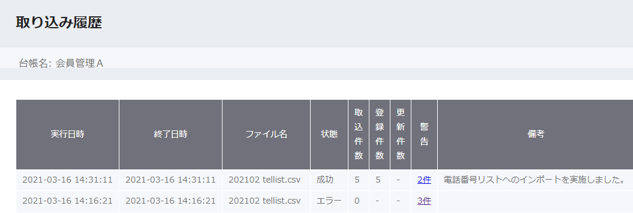
【取り込み履歴項目一覧】
| 項目 | 内容 |
| 実行日時 | インポートを実行した日時 |
| 終了日時 | インポートの実行が完了した日時 |
| ファイル名 | インポートデータのファイル名称 |
| 状態 | インポートした結果を表示(成功またはエラー) |
| 取込件数 | 取り込みした件数 |
| 登録件数 | 新規登録した台帳件数 |
| 更新件数 | 既存台帳に対して更新した件数 |
| 警告 | インポート実行中にエラーが発生した件数 |
| 備考 | インポートの件数や内容等を表示 |
| 実行者 | インポート時にログインしているログインユーザー名が表示 |
⑩ インポートでエラーが発生した場合は、取り込み履歴の「状態」欄に「エラー」と表示され、「警告」欄に件数が表示されます。
件数をクリックすると、詳細なエラー内容が確認できます。